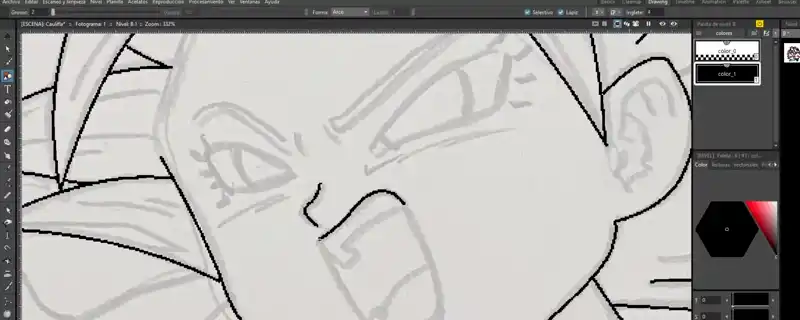
¡TRUCAZOO! Cómo dibujar de forma digital SIN tener una TABLETA GRÁFICA 💥
Cómo pasar un dibujo a mano a digital paso a paso
En este articulo te quiero explicar un truco para pasar todos tus dibujos a digital sin tableta gráfica.
Lo primero que necesitamos es nuestro dibujo hecho a mano, en este caso usaremos el siguiente ejemplo:
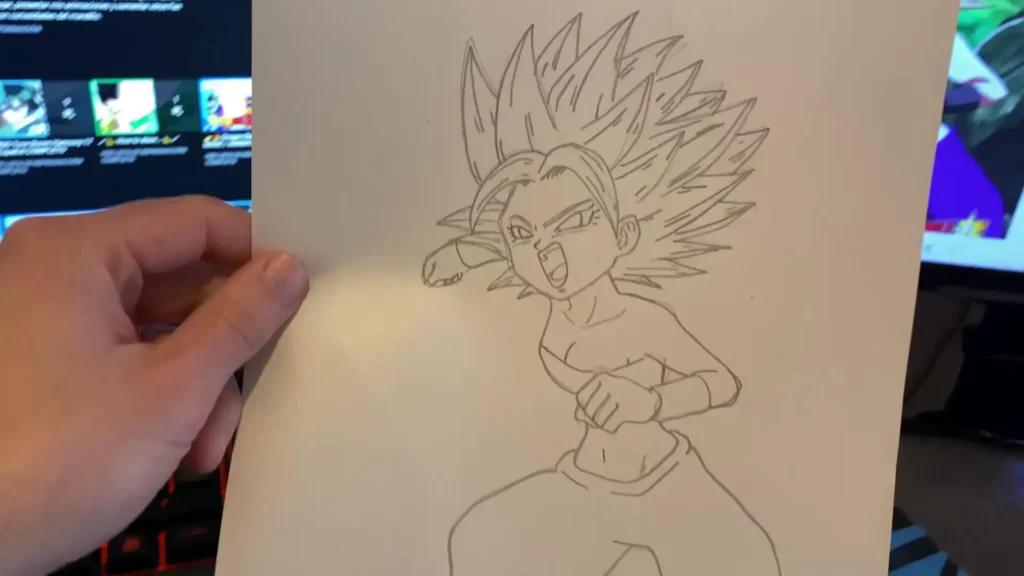
Una vez tengamos el dibujo a digitalizar, le haremos una fotografía (no es necesario que tenga mucha calidad, ya que lo usaremos simplemente de guía) o si dispones de escáner, pues úsalo. Aunque hoy en día se ven pocos ya 😆.
Nos bajaremos del siguiente enlace el programa de dibujo y animación 2D Gratuito OpenToonz.
Si quieres más información sobre OpenToonz, en este enlace te dejo mi opinión sobre el mejor programa de dibujo gratuito y las maravillas que puedes hacer gracias a él.
Bien, una vez que tenemos OpenToonz instalado, crearemos una nueva escena e importaremos nuestro dibujo a mano fotografiado.
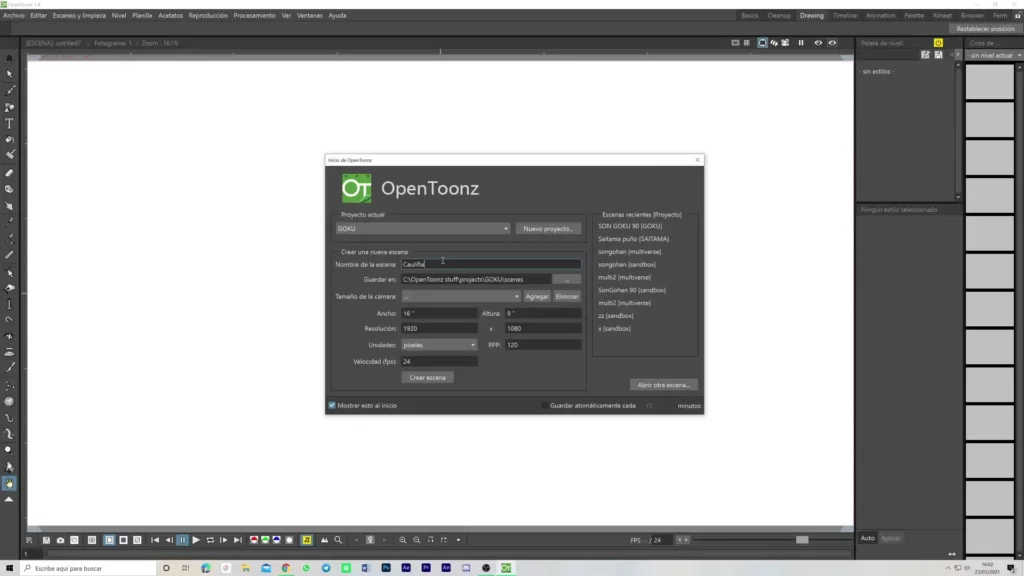
Con la escena ya creada, para importar nuestro dibujo lo más sencillo es arrastrar la imágen (soltándola en medio del programa) así de esta forma nos aparecerá:

Ahora que ya tenemos el dibujo que queremos digitalizar, crearemos una capa nueva y bajaremos la opacidad de la primera, así podremos dibujar encima de nuestro dibujo.
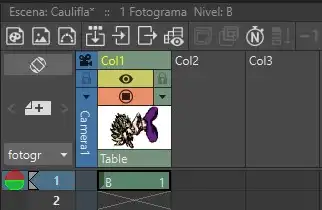
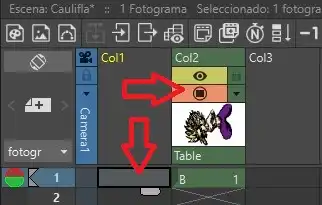
NOTA: Cuándo hacemos el primer garabato en la capa «Col1», nos aparecerá ya el dibujo.
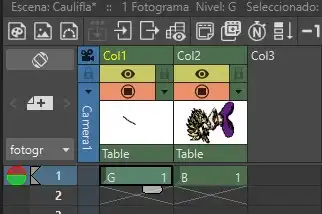
Para bajar la opacidad de la capa de nuestro dibujo hecho a mano, es tan simple como pulsar en el icono del ojo encima de la capa (debajo del nombre «Col2»)
Ahora ya estaremos preparados para empezar con el proceso, pero antes te habrás dado cuenta que nuestro dibujo está volteado, y debemos girarlo para que podamos dibujar con comodidad. Para ello, pulsaremos CTRL + Espacio:
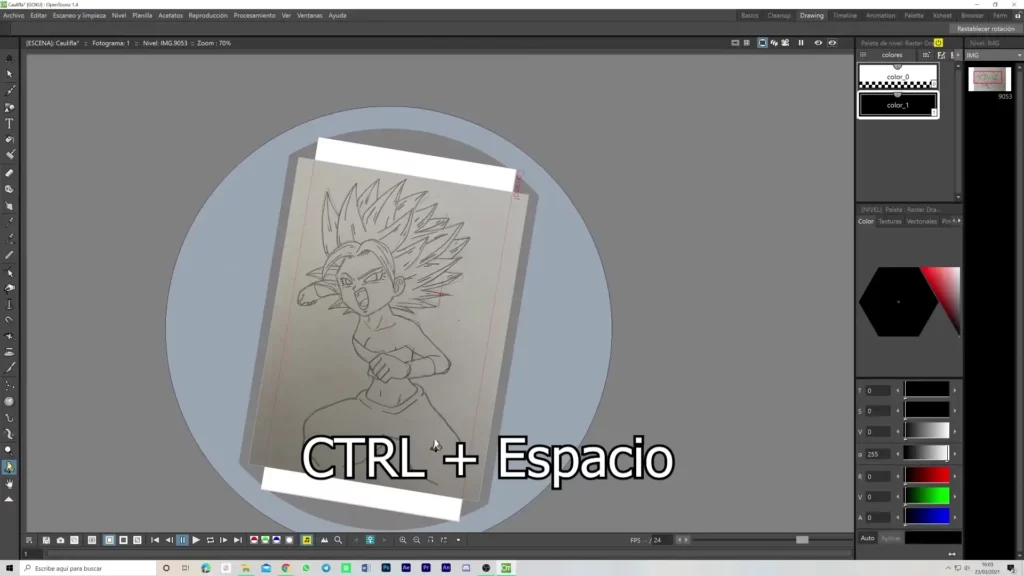
Una vez listos, haremos clic en la siguiente herramienta de la barra lateral:
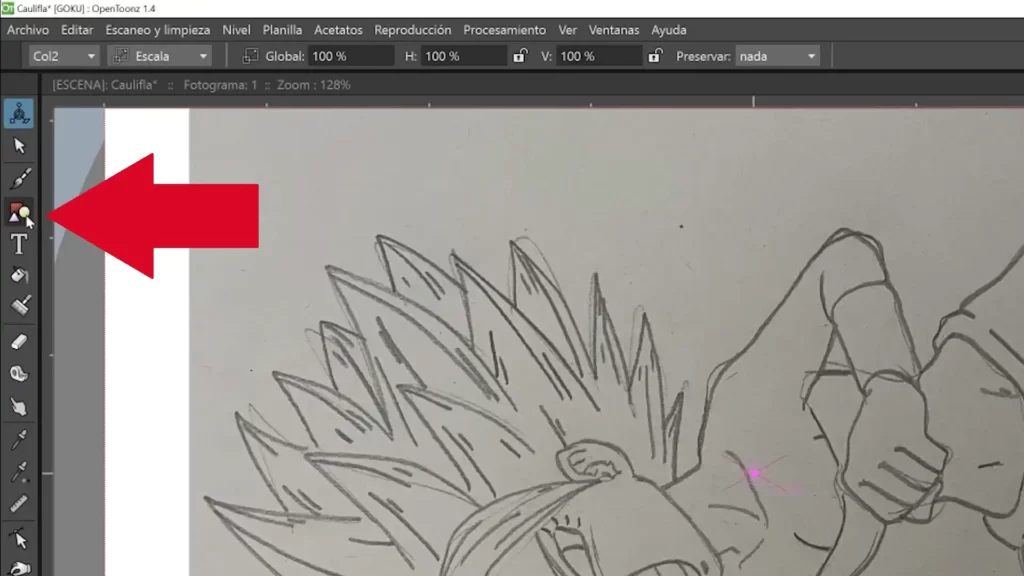
Al pulsar la herramienta de formas, verás que en la parte superior aparece una opción que dice «Forma», ahí selecciona Arco y podremos empezar a pasar a digital nuestro dibujo hecho a mano.

Iremos repasando con la herramienta Forma todo el dibujo y si te das cuenta, esto lo estamos haciendo con el ratón del ordenador, no usaremos una tableta digital y el resultado lo verás un poco más adelante. Fliparás.
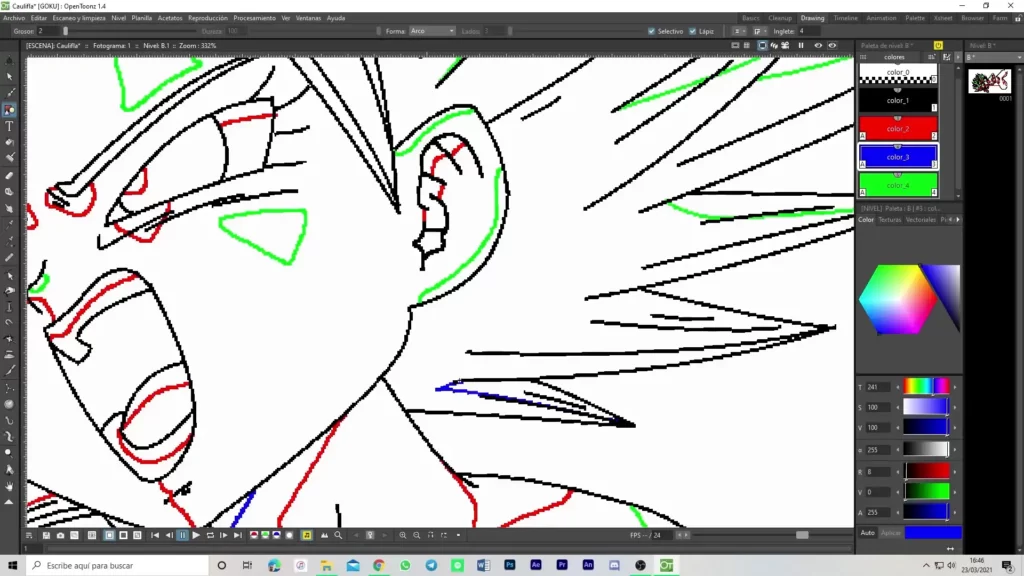
Usaremos los colores que se utilizan en el anime para marcar las sombras, el verde, azul y rojo que viene por defecto en OpenToonz, con esto, podremos pintar más tarde con el famoso bote de pintura.
Ahora que tenemos el dibujo preparado para pintar, tomaremos como referéncia una imagen del personaje para copiar los colores de su paleta en OpenToonz:
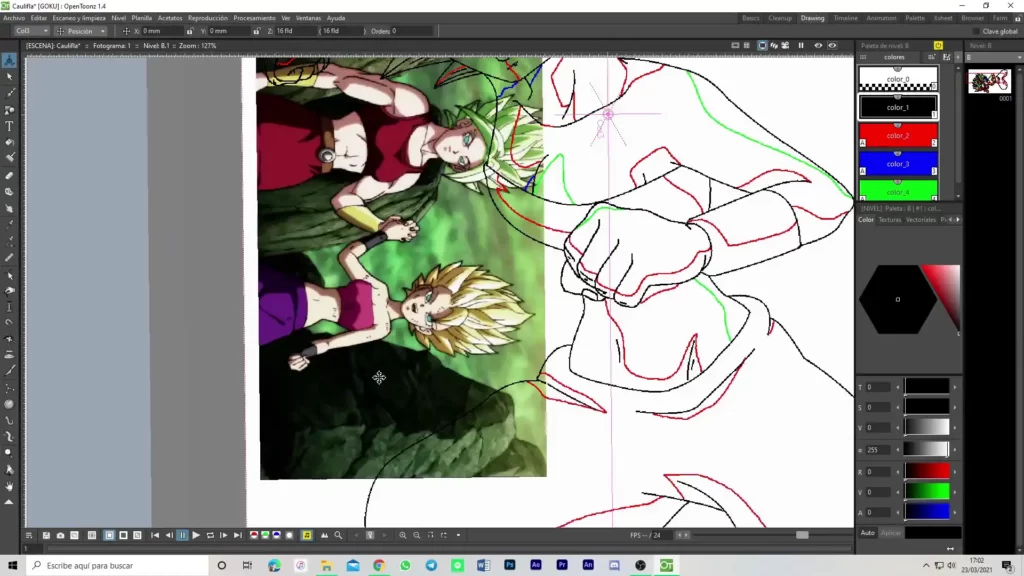
Una vez que tengamos la paleta de color completa en OpenToonz, empezaremos con el coloreado utilizando el bote de pintura.
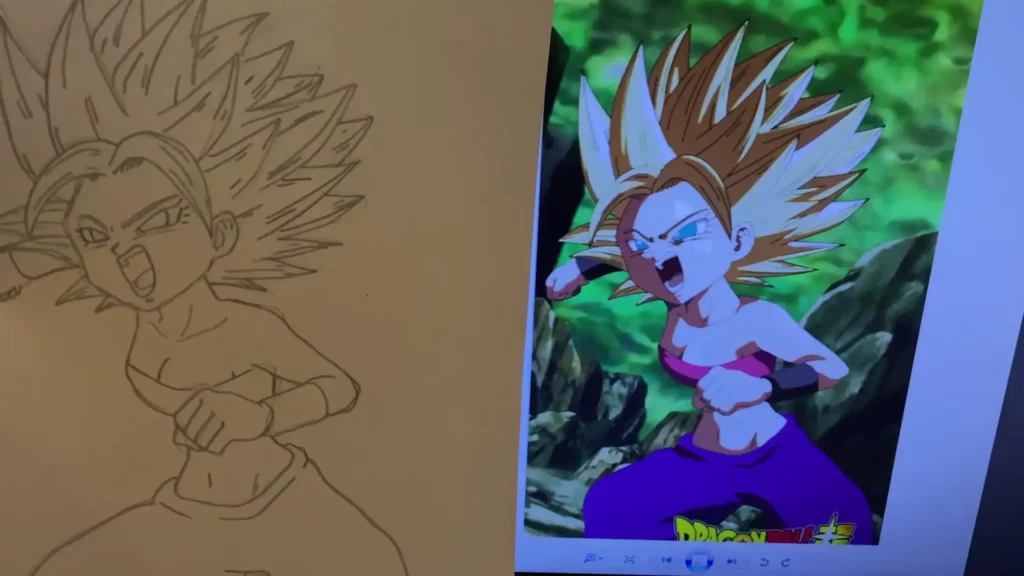
Como podrás ver, hemos pasado un dibujo a mano a digital sin tableta digital, sólo con el ratón de nuestro ordenador, y el resultado final es impresionante… te dejo la ilustración para descargar en alta resolución para que te lo creas:
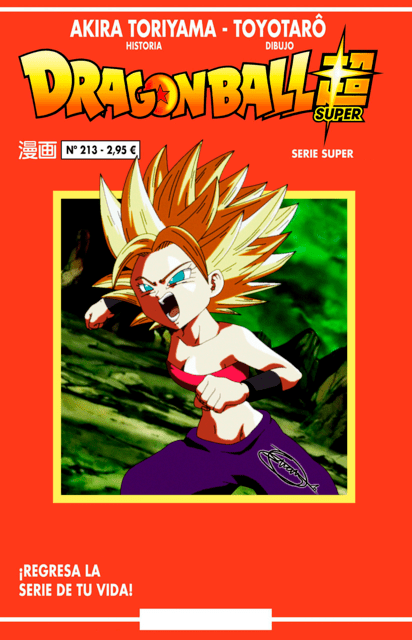
Si quieres que haga tutoriales de OpenToonz como los que tengo en esta web de Toon Boom Harmony o tienes alguna consulta, por favor, deja un comentario abajo y me pondré a ello. ¡Un saludo!
